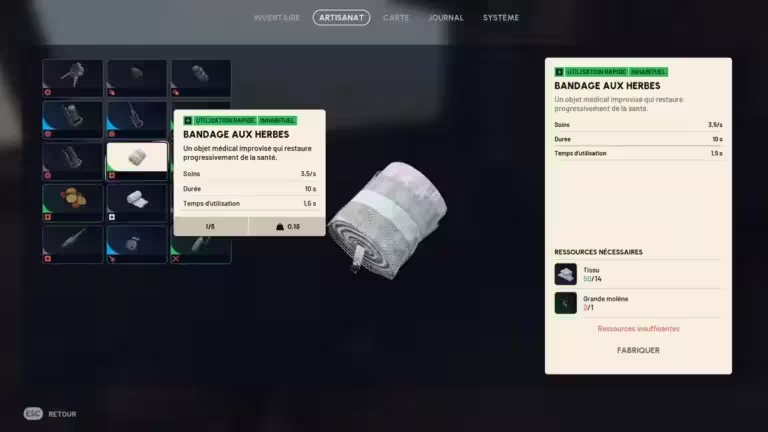Comment exporter vos données Google avec Google Takeout : Guide complet
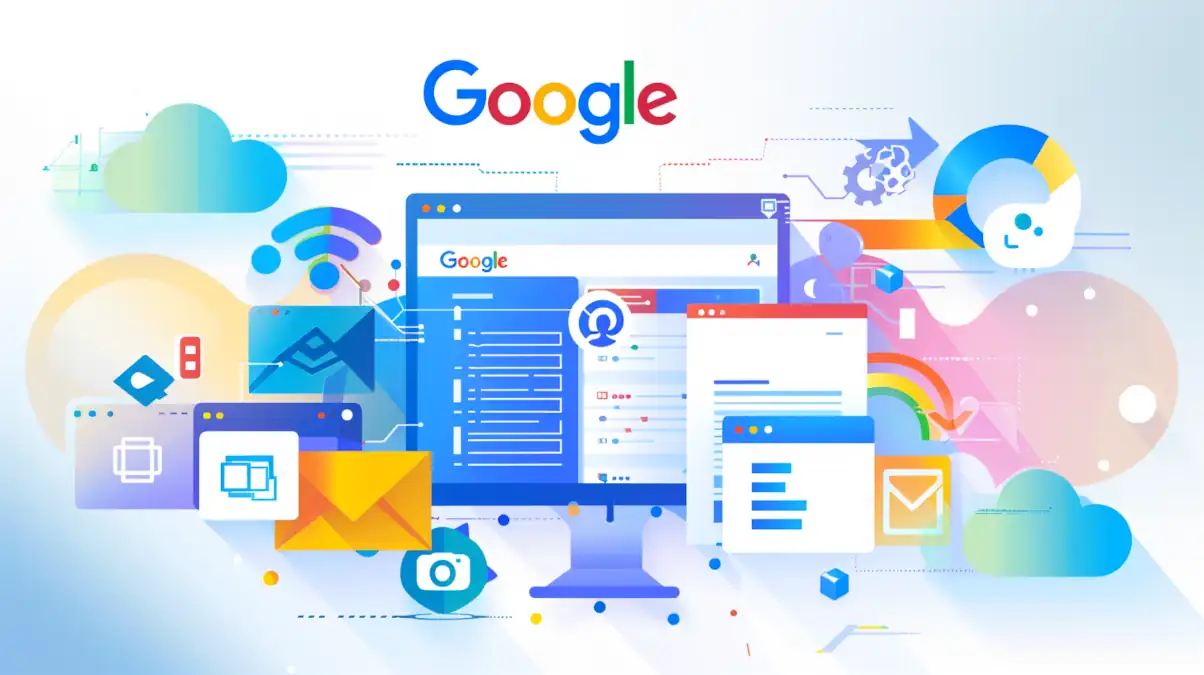
À l’ère du numérique, il est essentiel de savoir comment exporter vos données Google pour en conserver une copie locale ou les transférer vers un autre service. Google propose un outil efficace pour cela : Google Takeout.
Ce guide complet vous expliquera comment sauvegarder les données de votre compte Google en utilisant cet outil.
Qu’est-ce que Google Takeout ?
Google Takeout est un service gratuit offert par Google qui permet aux utilisateurs de télécharger les informations de leur compte Google. Il couvre une multitude de services, notamment Gmail, Google Drive, Google Photos, YouTube, Contacts et Calendrier.
Cet outil est particulièrement utile pour ceux qui souhaitent récupérer leurs données Gmail, sauvegarder leurs fichiers Google Drive ou exporter leur historique YouTube.
Pourquoi utiliser Google Takeout ?
Google Takeout est un outil extrêmement utile pour les utilisateurs de services Google souhaitant gérer leurs données de manière autonome. Voici les principales raisons pour lesquelles utiliser Google Takeout peut s’avérer indispensable :
1. Sauvegarder ses données personnelles
Google Takeout offre une méthode simple pour sauvegarder les données de votre compte Google. En créant des archives de vos informations stockées dans différents services (Gmail, Google Photos, YouTube, Google Drive, etc.), vous pouvez conserver une copie de vos données localement sur votre ordinateur ou sur un disque dur externe. Cette sauvegarde vous assure une tranquillité d’esprit : en cas de problème d’accès à votre compte ou de suppression accidentelle, vous aurez toujours une copie sécurisée de vos informations importantes.
2. Migrer vers un autre service
Si vous envisagez de migrer vos données vers un autre service ou même vers un autre compte Google, Google Takeout vous permet de rassembler et d’exporter facilement toutes vos informations en un seul fichier. Par exemple, si vous voulez transférer vos contacts, documents, ou photos vers un autre service cloud, il vous suffira de télécharger les fichiers exportés depuis Google Takeout et de les importer dans la nouvelle plateforme.
3. Avoir le contrôle de ses données personnelles
Avec Google Takeout, vous reprenez le contrôle de vos informations en vous permettant de gérer, conserver ou supprimer vos données comme bon vous semble. Cet outil vous offre une transparence totale sur les données que vous avez accumulées au fil du temps. Vous pouvez décider de télécharger des copies des données que vous souhaitez conserver et de supprimer celles qui ne sont plus nécessaires, ce qui vous permet de mieux gérer votre vie numérique et de protéger votre vie privée.
4. Faciliter l’archivage des informations anciennes
Google Takeout est particulièrement utile pour archiver les informations anciennes. Que vous souhaitiez sauvegarder vos anciens e-mails de Gmail, vos photos de Google Photos ou vos vidéos de YouTube, Takeout vous permet d’archiver ces données afin de libérer de l’espace dans votre compte Google tout en conservant une copie de votre historique numérique. C’est aussi une bonne solution pour ceux qui souhaitent préserver des souvenirs sans les laisser en ligne.
5. Protéger ses données en cas de problème de compte
Il arrive parfois que des comptes Google soient suspendus ou bloqués pour diverses raisons (sécurité, activité suspecte, etc.). En utilisant régulièrement Google Takeout, vous avez l’assurance de disposer de copies de vos données, même si vous perdez temporairement ou définitivement l’accès à votre compte. Cette précaution est particulièrement utile pour les utilisateurs qui dépendent de Google pour des informations sensibles ou importantes.
6. Automatiser les sauvegardes pour une protection continue
Google Takeout permet également de programmer des exportations périodiques tous les deux mois, ce qui est idéal pour maintenir une sauvegarde à jour de vos informations sans avoir à le faire manuellement. Cette fonction est particulièrement avantageuse pour les utilisateurs ayant des besoins de sécurité élevés ou qui manipulent régulièrement des données importantes. En automatisant le processus de sauvegarde, vous vous assurez que vos informations restent protégées en cas de besoin.
Résumé sur Google Takeout
En résumé, Google Takeout est un outil précieux pour quiconque souhaite sauvegarder, migrer, et mieux gérer ses données Google. Que ce soit pour des raisons de sécurité, de gestion de l’espace, ou pour reprendre le contrôle de ses informations, Takeout offre une solution complète et facile d’accès pour les utilisateurs de Google.
- Sauvegarde : Conserver une copie locale ou dans le cloud de vos données pour éviter toute perte accidentelle.
- Migration : Transférer vos informations vers un autre service ou compte.
- Contrôle : Avoir une maîtrise totale sur vos données personnelles.
Comment utiliser Google Takeout pour exporter vos données Google
- 1 – Accéder à Google Takeout Rendez-vous sur le site officiel de Google Takeout.
- 2 – Sélectionner les données à exporter Par défaut, tous les services sont sélectionnés. Si vous souhaitez sauvegarder uniquement certaines données, cliquez sur « Désélectionner tout », puis cochez les services que vous souhaitez exporter, tels que :
- Gmail : Pour récupérer vos données Gmail.
- Google Drive : Pour sauvegarder vos fichiers Google Drive.
- Google Photos : Pour récupérer vos photos Google Photos.
- Contacts : Pour sauvegarder vos contacts Google.
- Calendrier : Pour exporter votre calendrier Google.
- YouTube : Pour exporter votre historique YouTube.
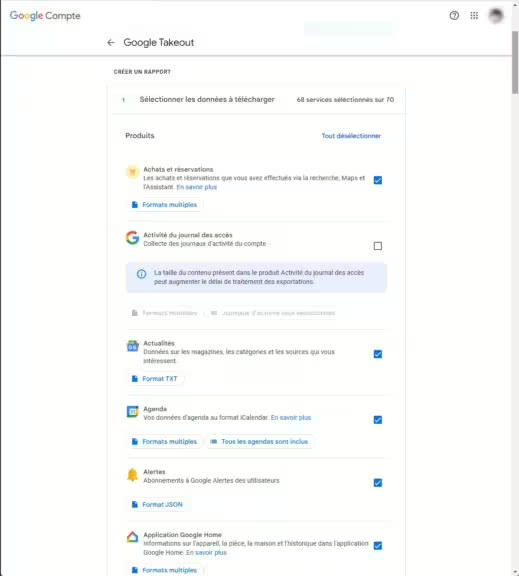
- 3 – Configurer les options d’exportation Après avoir sélectionné les services, cliquez sur « Étape suivante ». Vous pourrez alors choisir :
- Transferer vers : Recevoir un lien de téléchargement par e-mail ou ajouter l’archive à Google Drive, Dropbox, OneDrive ou Box.
- Fréquence : Effectuer une exportation unique ou programmer des exportations tous les deux mois pendant un an.
- Type et taille du fichier : Sélectionner le format (ZIP ou TGZ) et la taille maximale des archives.
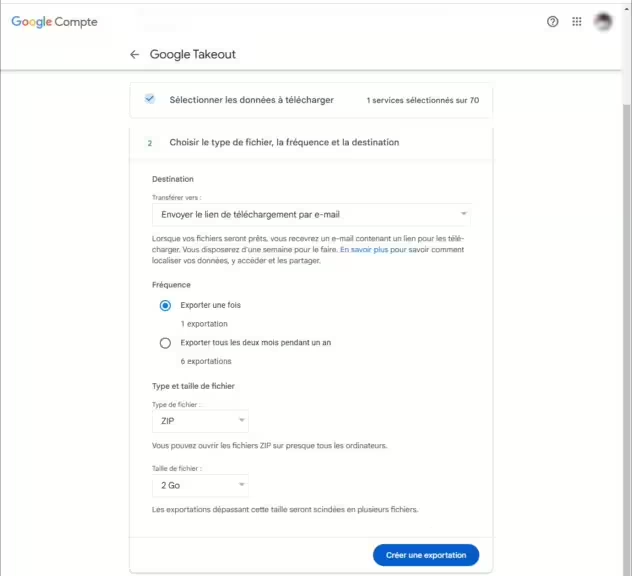
- 4- Créer l’exportation Cliquez sur « Créer une exportation ». Le processus peut prendre de quelques minutes à plusieurs heures, selon la quantité de données à exporter. Une fois l’exportation terminée, vous recevrez une notification avec un lien pour télécharger vos données.
- 5 – (Optionel) Si vous avez sélectionner « Envoyer le lien de téléchargement par e-mail », vous recevrez un message dans votre boite Gmail. Cliquez ensuite sur « Télécharger« .
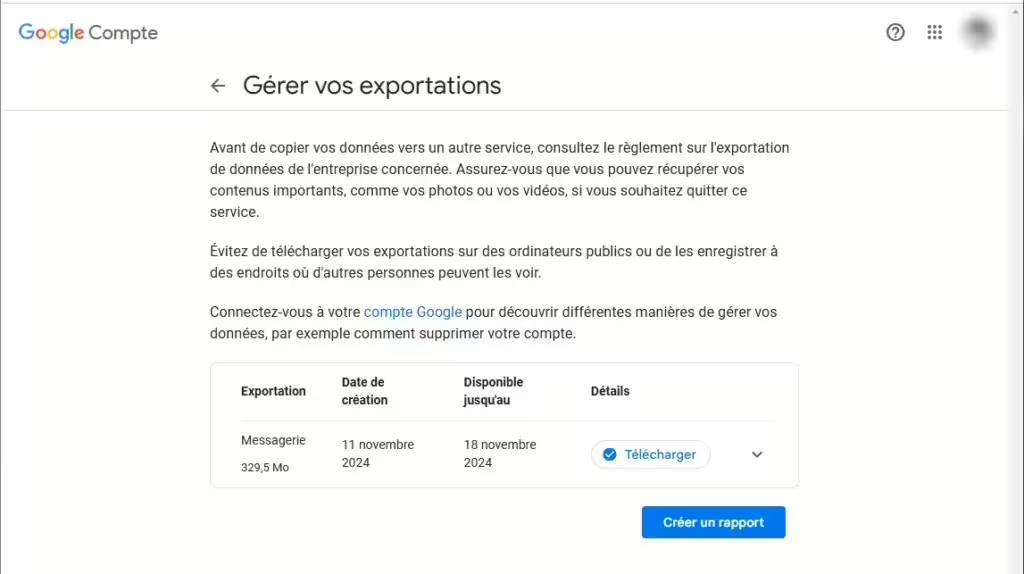
Conseils pour une exportation réussie
- Vérifier l’espace de stockage : Assurez-vous d’avoir suffisamment d’espace sur votre appareil pour stocker les données exportées.
- Sécuriser vos données : Après le téléchargement, conservez vos archives dans un endroit sûr et envisagez de les chiffrer pour une protection supplémentaire.
- Planifier des sauvegardes régulières : Pour maintenir une copie à jour de vos données, programmez des exportations périodiques.
En suivant ces étapes, vous pourrez télécharger les informations de votre compte Google en toute simplicité grâce à Google Takeout. Cet outil vous offre une solution pratique pour sauvegarder les données de votre compte Google et en conserver le contrôle.
FAQ
Google Takeout est un outil gratuit de Google qui permet aux utilisateurs de télécharger une copie de leurs données de différents services Google (Gmail, Drive, Photos, YouTube, etc.). Il est utile pour sauvegarder les données personnelles, migrer vers un autre service ou conserver une copie locale de ses informations.
Oui, Google Takeout est sécurisé. Google prend des mesures de sécurité pour protéger vos données lors du processus d’exportation. Cependant, une fois téléchargées, il est important de conserver vos données en lieu sûr et de les chiffrer si possible.
Oui, Google Takeout vous permet de choisir précisément les services Google et types de données que vous souhaitez exporter. Vous pouvez, par exemple, choisir uniquement Gmail, Google Photos ou Google Drive.
La durée de l’exportation varie en fonction de la quantité de données à exporter. Elle peut prendre de quelques minutes à plusieurs heures, voire plus pour les très grands volumes de données. Google vous enverra une notification une fois l’exportation terminée.
Google Takeout permet de diviser les données en plusieurs fichiers ZIP (ou TGZ) et vous pouvez spécifier une taille maximale par fichier, généralement entre 1 et 50 Go. Si les données exportées dépassent cette taille, elles seront automatiquement divisées en plusieurs fichiers.
Oui, Google Takeout vous permet de planifier des exportations régulières tous les deux mois pendant un an, ce qui est utile pour garder une sauvegarde à jour de vos données.
Vous pouvez télécharger vos données directement sur votre appareil ou les transférer vers des services de stockage cloud compatibles, tels que Google Drive, Dropbox, OneDrive ou Box.
Si vous perdez vos fichiers, vous devrez relancer une exportation depuis Google Takeout. Cependant, notez que l’exportation n’est pas disponible indéfiniment ; veillez donc à sauvegarder régulièrement et à sécuriser les fichiers exportés.
Oui, il est possible d’exporter les données de plusieurs comptes Google. Il suffit de se connecter à chaque compte individuellement et de suivre le processus d’exportation pour chaque compte.
Certaines données peuvent être importées dans un autre compte (comme les fichiers Google Drive), mais d’autres types de données, comme les paramètres de compte, ne pourront pas être intégrés automatiquement. Pour les services comme Contacts, vous pouvez importer les fichiers CSV générés dans un autre compte.
Pour ne rien rater, abonnez-vous à Cosmo Games sur Google News et suivez-nous sur X (ex Twitter) en particulier pour les bons plans en direct. Vos commentaires enrichissent nos articles, alors n'hésitez pas à réagir ! Un partage sur les réseaux nous aide énormément. Merci pour votre soutien !